以照片换白底的简便方法(简单易行,轻松实现图片背景去除)
在日常生活中,我们经常需要将照片的背景更换为白底,以适应不同的需求。然而,传统的图像处理软件常常操作繁琐,对于不擅长技术的人来说,很难达到理想的效果。本文将介绍一种简单而高效的方法,让您在几个简单的步骤内轻松完成照片换白底。

一、准备工作
在开始换白底之前,我们需要准备一张要处理的照片,并确保该照片具有清晰的轮廓线和明亮的背景色。
二、打开图像处理软件
打开您习惯使用的图像处理软件,如AdobePhotoshop或GIMP等。这些软件通常提供了强大的编辑功能,能够满足我们的需求。
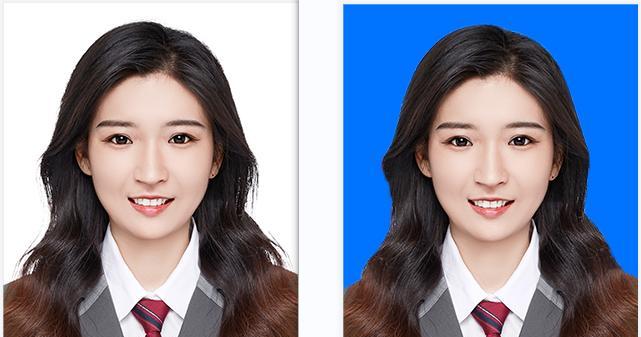
三、选择自动选区工具
在工具栏中选择自动选区工具,该工具通常表示为一个魔术棒或套索。点击该工具后,您可以看到相关的选项和设置。
四、调整阈值
根据您的照片特点和需求,在选区工具的设置中调整阈值。通常情况下,适当提高阈值可以更好地捕捉到照片的轮廓线。
五、创建选区
使用选区工具在照片上点击并拖动,创建一个能够准确围绕物体轮廓线的选区。如果选区不够准确,您可以通过调整阈值或手动添加/减少选区来进行微调。
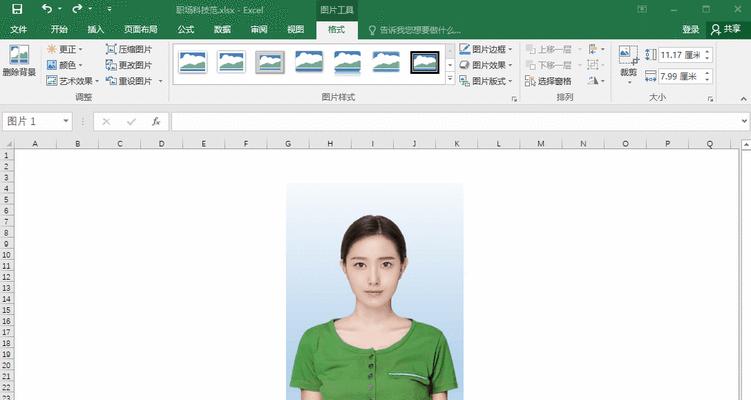
六、反选选区
完成选区后,使用快捷键Ctrl+Shift+I(在Photoshop中)或选择反选选区功能,以反向选取背景而非物体。这样做可以确保我们只编辑背景而不影响物体。
七、添加新图层
在图层面板中,选择添加新图层功能,以便在换白底时保留原始图片。
八、填充背景色
选择图层面板中的填充工具,并设置前景色为纯白色。使用填充工具在选区内部进行填充,将背景色更换为纯白色。
九、去除选区
完成填充后,去除选区以查看效果。使用快捷键Ctrl+D(在Photoshop中)或选择取消选区功能,以取消选取状态。
十、保存图片
完成去除背景后,您可以保存图片,选择JPEG或PNG等格式保存。这样,您就成功地将照片的背景更换为白底。
十一、调整细节
根据实际需要,您可以进一步调整图片细节,如亮度、对比度、饱和度等,以获得更好的效果。
十二、尝试其他工具
除了自动选区工具外,还可以尝试其他图像处理工具,如魔棒工具、快速选择工具等,以找到最适合您照片的换白底方法。
十三、注意事项
在使用自动选区工具时,一些复杂或模糊的照片可能无法完美选择背景。此时,您可以手动进行调整或使用其他工具。
十四、练习与实践
通过多次练习和实践,您将逐渐掌握照片换白底的技巧,并能够在更短的时间内达到理想效果。
十五、
通过上述简单步骤,我们可以轻松地将照片的背景换成白底。这种方法简便易行,适用于各种常见的图像处理软件。无论您是普通用户还是专业摄影师,这个方法都能帮助您高效地进行照片处理。













